Rumah >Tutorial sistem >Siri Windows >Bagaimana untuk memulihkan tetapan warna lalai dalam Windows 10
Bagaimana untuk memulihkan tetapan warna lalai dalam Windows 10
- 王林ke hadapan
- 2023-12-27 19:06:062771semak imbas
Ramai rakan telah menukar banyak tetapan warna lalai apabila menggunakan sistem win10 Selepas menukar, mereka mendapati bahawa tetapan tidak boleh dipulihkan Hari ini saya akan mengajar anda bagaimana untuk memulihkan warna lalai sistem. Cuma laraskan semula tetapan Mari kita lihat tutorial khusus di bawah.
Cara memulihkan tetapan warna lalai sistem dalam Win10:
1 Mula-mula tekan "win+i" untuk membuka tetapan.

2 Kemudian cari di atas dan buka panel kawalan.
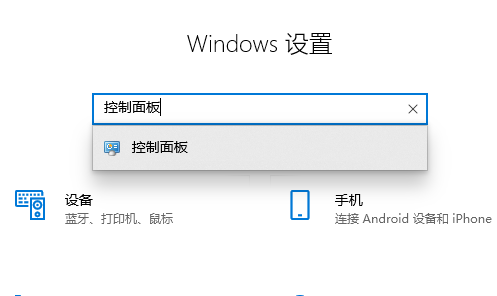
3 Selepas masuk, tukar mod paparan di sudut kanan atas kepada ikon kecil, cari dan klik "Pengurusan Warna"
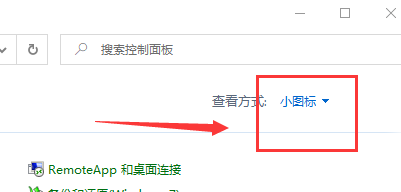
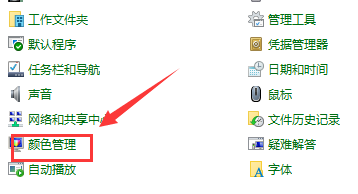
4. Tab Advanced", Cari dan klik "Change System Defaults" di sudut kiri bawah
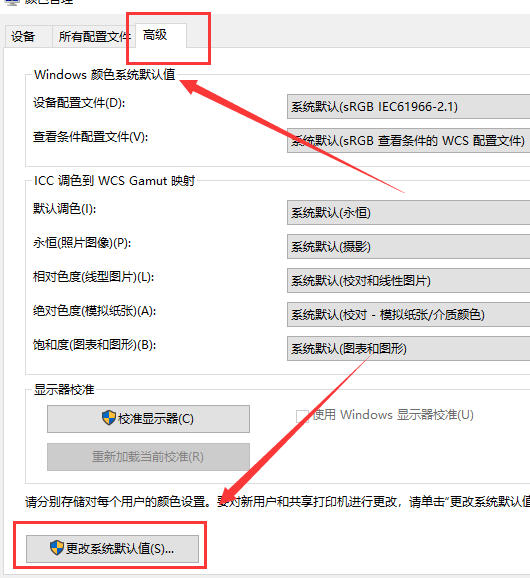
4. Dalam antara muka Color Management-System Defaults, ikut keperluan berikut dan tetapkannya: Windows Color System Defaults 1. Fail konfigurasi peranti : sRGB IEC61966 -2.1 2. Lihat profil keadaan: Keadaan paparan sRGB Profil WCS Pembetulan warna ICC ke pemetaan WCS Gamut 3. Pembetulan warna lalai: Kekal 4. Kekal (imej foto): Kamera 5. Kolorimetrik relatif (imej linear): pembacaan pruf dan Gambar Linear 6. Warna Mutlak (Kertas Simulasi): Pembuktian - Kertas Simulasi/Warna Media 7. Ketepuan (Carta dan Graf): Carta dan Graf
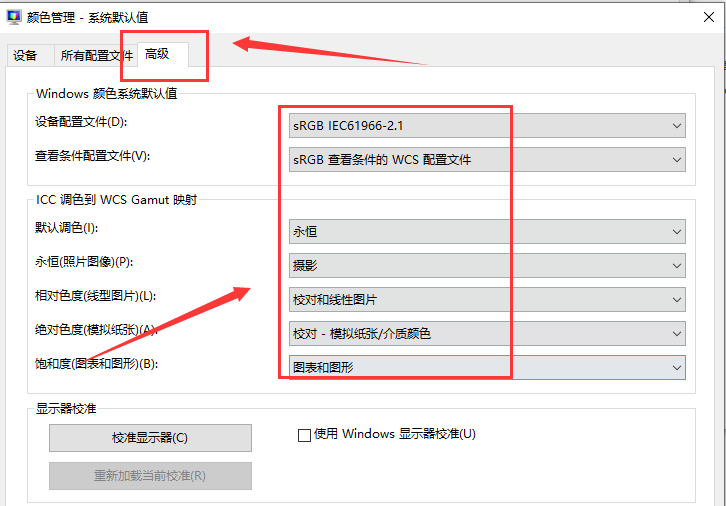
Atas ialah kandungan terperinci Bagaimana untuk memulihkan tetapan warna lalai dalam Windows 10. Untuk maklumat lanjut, sila ikut artikel berkaitan lain di laman web China PHP!

